Notitie
Voor toegang tot deze pagina is autorisatie vereist. U kunt proberen u aan te melden of de directory te wijzigen.
Voor toegang tot deze pagina is autorisatie vereist. U kunt proberen de mappen te wijzigen.
Dit artikel bevat stappen voor het oplossen van problemen met 'Stop error 7B: Inaccessible_Boot_Device'. Deze fout kan optreden nadat er enkele wijzigingen zijn aangebracht op de computer of direct nadat u Windows op de computer hebt geïmplementeerd.
Van toepassing op: Windows 10
Oorzaken van de Inaccessible_Boot_Device stopfout
Een van de volgende factoren kan de stopfout veroorzaken:
- Ontbrekende, beschadigde of onjuiste filterstuurprogramma's die zijn gerelateerd aan de opslagstack
- Beschadiging van bestandssysteem
- Wijzigingen in de opslagcontrollermodus of -instellingen in het BIOS
- Een andere opslagcontroller gebruiken dan de controller die is gebruikt toen Windows werd geïnstalleerd
- De harde schijf verplaatsen naar een andere computer met een andere controller
- Een defect moederbord of opslagcontroller, of defecte hardware
- In ongebruikelijke gevallen is de fout van de TrustedInstaller-service voor het doorvoeren van nieuw geïnstalleerde updates vanwege beschadigde winkels op basis van onderdelen
- Beschadigde bestanden in de opstartpartitie (bijvoorbeeld beschadiging in het volume met het label SYSTEM wanneer u de
list voldiskpart>opdracht uitvoert) - Als er een lege GPT-vermelding is vóór de vermelding van de opstartpartitie
Deze fout oplossen
Start de computer in de Windows-herstelmodus (WinRE) door deze stappen uit te voeren.
- Start het systeem met behulp van de installatiemedia voor de geïnstalleerde versie van Windows.
- Selecteer Volgende>Uw computer herstellen op het scherm Windows installeren.
- Selecteer volgende>opdrachtprompt in het scherm Opties voor systeemherstel.
Controleer of de opstartschijf is verbonden en toegankelijk is
Stap 1
Voer bij de WinRE-opdrachtprompt de opdracht uit diskparten voer deze uit list disk.
Een lijst met de fysieke schijven die aan de computer zijn gekoppeld, moet worden weergegeven en lijkt op de volgende weergave:
Disk ### Status Size Free Dyn Gpt
-------- ------------- ------- ------- --- ---
Disk 0 Online **size* GB 0 B *
Als de computer een UEFI-opstartinterface (Unified Extensible Firmware Interface) gebruikt, wordt er een sterretje (*) in de GPT kolom weergegeven.
Als de computer gebruikmaakt van een BIOS-interface (Basic Input/Output System), is er geen sterretje in de Dyn kolom.
Stap 2
Als de list disk opdracht de besturingssysteemschijven correct weergeeft, voert u de list vol opdracht uit in diskpart.
list vol genereert een uitvoer die lijkt op de volgende weergave:
Volume ### Ltr Label Fs Type Size Status Info
---------- --- ----------- ----- ---------- ------- --------- --------
Volume 0 Windows RE NTFS Partition 499 MB Healthy
Volume 1 C OSDisk NTFS Partition 222 GB Healthy Boot
Volume 2 SYSTEM FAT32 Partition 499 MB Healthy System
Notitie
Als de schijf met het besturingssysteem niet wordt vermeld in de uitvoer, moet u contact opnemen met de OEM- of virtualisatiefabrikant.
De integriteit van de opstartconfiguratiedatabase controleren
Controleer of de BCD (Boot Configuration Database) alle juiste vermeldingen bevat. Voer deze stap uit bcdedit bij de WinRE-opdrachtprompt.
De BCD-vermeldingen controleren:
Bekijk de sectie Windows Boot Manager met de id {bootmgr} . Zorg ervoor dat de vermeldingen van het apparaat en het pad verwijzen naar het juiste apparaat- en opstartlaadprogrammabestand.
Als de computer op UEFI is gebaseerd, ziet u hier voorbeelduitvoer:
device partition=\Device\HarddiskVolume2 path \EFI\Microsoft\Boot\bootmgfw.efiAls de computer is gebaseerd op BIOS, ziet u hier voorbeelduitvoer:
Device partition=C:Notitie
Deze uitvoer bevat mogelijk geen pad.
Zorg ervoor dat in de Windows Boot Loader met de id {default} het apparaat, pad, osdevice en de systeemroot verwijzen naar het juiste apparaat of de juiste partitie, winload-bestand, besturingssysteempartitie of apparaat en besturingssysteemmap.
Notitie
Als de computer UEFI is gebaseerd, bevat de padwaarde die is opgegeven in de padparameter van {bootmgr} en {default} een .efi-extensie.
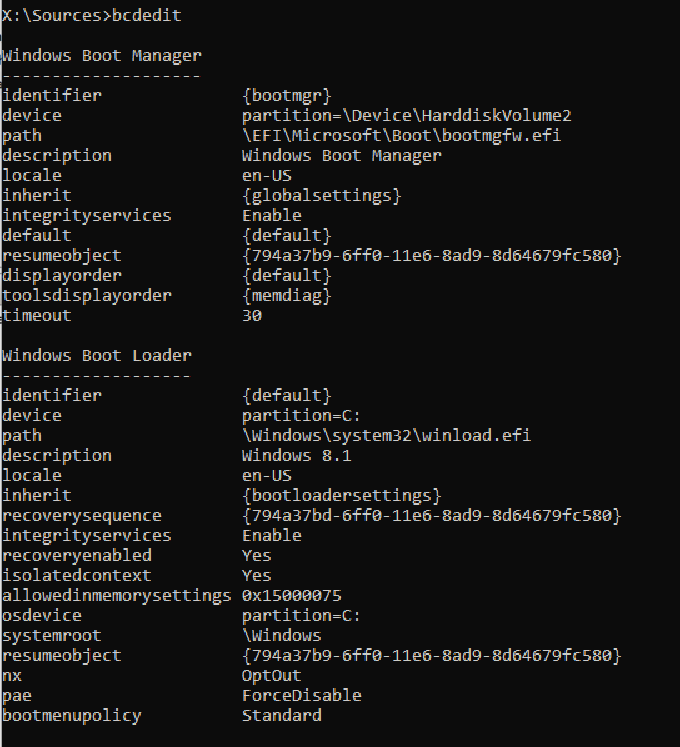
Als een van de gegevens onjuist is of ontbreekt, raden we u aan een back-up van het BCD-archief te maken. U kunt dit doen bcdedit /export C:\temp\bcdbackup. Met deze opdracht maakt u een back-up in C:\temp\ met de naam bcdbackup. Als u de back-up wilt herstellen, voert u de opdracht uit bcdedit /import C:\temp\bcdbackup. Met deze opdracht worden alle BCD-instellingen overschreven met behulp van de instellingen in bcdbackup.
Nadat de back-up is voltooid, voert u de volgende opdracht uit om de wijzigingen aan te brengen:
bcdedit /set *{identifier}* option value
Als het apparaat onder {default} bijvoorbeeld onjuist is of ontbreekt, voert u deze opdracht uit om het in te stellen: bcdedit /set {default} device partition=C:
Als u de BCD volledig opnieuw wilt maken of als u een bericht krijgt met de mededeling dat het opstartconfiguratiegegevensarchief niet kan worden geopend. Het systeem kan het opgegeven bestand niet vinden, "run bootrec /rebuildbcd.
Als de BCD de juiste vermeldingen heeft, controleert u of de winload - en bootmgr-vermeldingen aanwezig zijn op de juiste locatie, die zich in het opgegeven pad in de bcdedit-opdracht bevindt. Bootmgr in de BIOS-partitie bevindt zich standaard in de hoofdmap van de SYSTEM-partitie. Als u het bestand wilt zien, voert u het uit Attrib -s -h -r.
Als de bestanden ontbreken en u de opstartbestanden opnieuw wilt bouwen, voert u de volgende stappen uit:
Kopieer alle inhoud onder de SYSTEM-partitie naar een andere locatie. U kunt ook de opdrachtprompt gebruiken om naar het besturingssysteemstation te navigeren, een nieuwe map te maken en vervolgens alle bestanden en mappen van het SYSTEEM-volume te kopiëren, zoals hier wordt weergegeven:
D:\> Mkdir BootBackup R:\> Copy *.* D:\BootBackupAls u Windows 10 gebruikt of als u problemen wilt oplossen met behulp van een Windows 10 ISO bij de opdrachtprompt windows pre-installation environment, kunt u de
bcdbootopdracht gebruiken om de opstartbestanden opnieuw te maken, zoals hier wordt weergegeven:Bcdboot <**OSDrive* >:\windows /s <**SYSTEMdrive* >: /f ALLAls we bijvoorbeeld de
<System Drive>letter R (WinRE station) toewijzen en de<OSdrive>letter D is, gebruiken we de volgende opdracht:Bcdboot D:\windows /s R: /f ALLNotitie
Het onderdeel ALL van de
bcdbootopdracht schrijft alle opstartbestanden (zowel UEFI als BIOS) naar hun respectieve locaties.
Als u geen ISO voor Windows 10 hebt, maakt u de partitie op en kopieert u bootmgr vanaf een andere werkende computer met een vergelijkbare Windows-build. Voer de volgende stappen uit om de opmaak en het kopiëren uit te voeren:
- Start Kladblok.
- Druk op Ctrl+O.
- Navigeer naar de systeempartitie (in dit voorbeeld is dit R).
- Klik met de rechtermuisknop op de partitie en maak deze op.
Problemen oplossen als dit probleem optreedt na een Windows Update-installatie
Voer de volgende opdracht uit om de installatie en datums van windows-updates te controleren:
Dism /Image:<Specify the OS drive>: /Get-packages
Nadat u deze opdracht hebt uitgevoerd, ziet u de pakketten Installeren in behandeling en Verwijderen in behandeling:
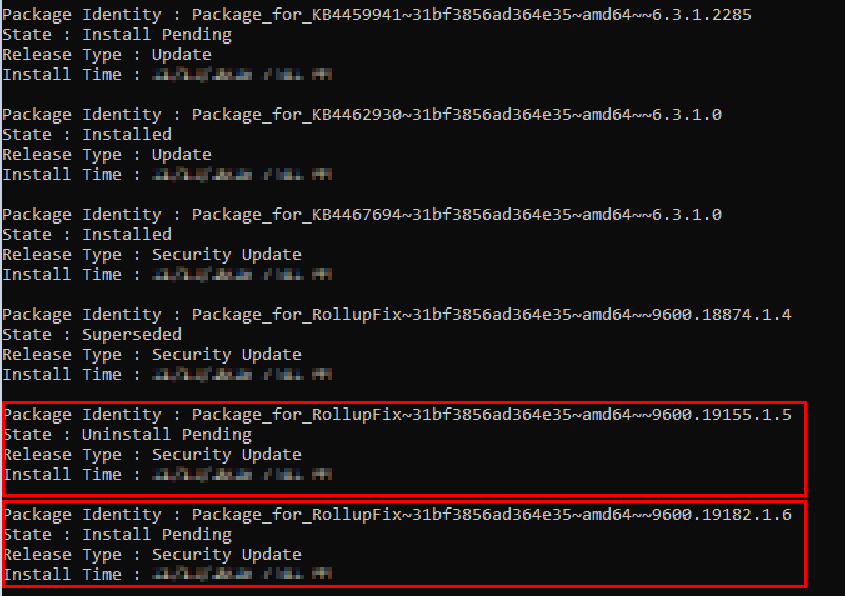
Voer de opdracht
dism /Image:C:\ /Cleanup-Image /RevertPendingActionsuit. Vervang C: door de systeempartitie voor uw computer.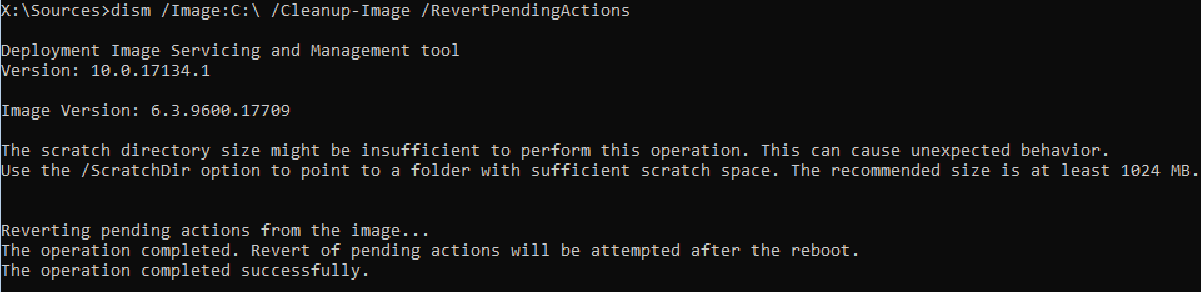
Navigeer naar OSdriveLetter:\Windows\WinSxS en controleer of het bestand pending.xml bestaat. Als dit het geval is, wijzigt u de naam in pending.xml.old.
Als u de registerwijzigingen wilt herstellen, typt u regedit bij de opdrachtprompt om de Register-editor te openen.
Selecteer HKEY_LOCAL_MACHINE en ga vervolgens naar File>Load Hive.
Navigeer naar OSdriveLetter:\Windows\System32\config, selecteer het bestand met de naam COMPONENT (zonder extensie) en selecteer vervolgens Openen. Wanneer u hierom wordt gevraagd, voert u de naam OfflineComponentHive in voor de nieuwe component.
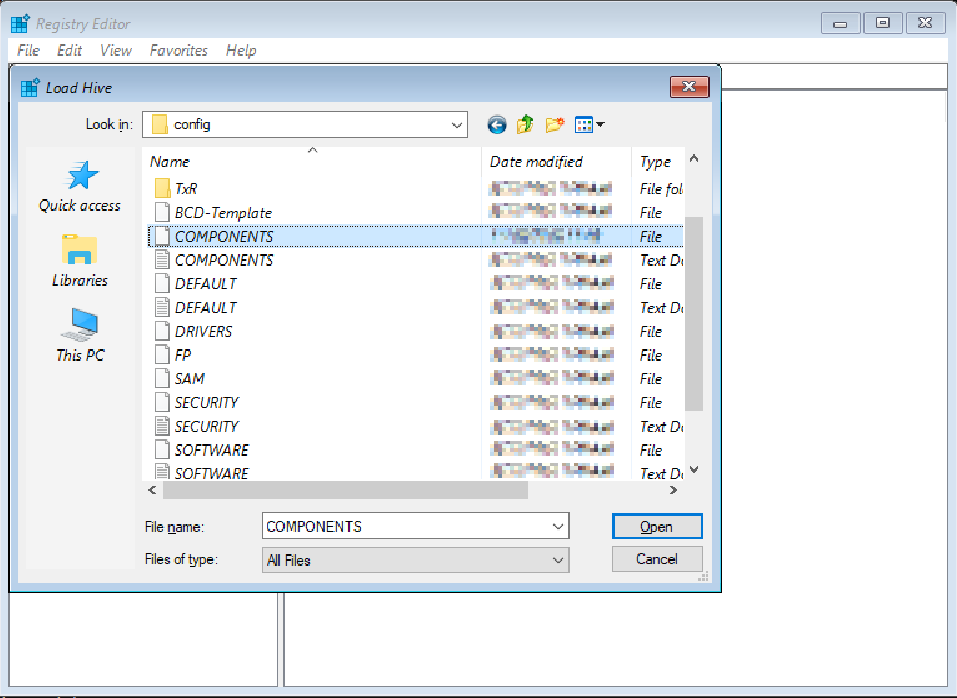
Vouw
HKEY_LOCAL_MACHINE\OfflineComponentHiveuit en controleer of de Sleutel PendingXmlIdentifier bestaat. Maak een back-up van de OfflineComponentHive-sleutel en verwijder vervolgens de Sleutel PendingXmlIdentifier .Verwijder de component. Als u dit wilt doen, markeert u OfflineComponentHive en selecteert u Bestand>ontladen hive.
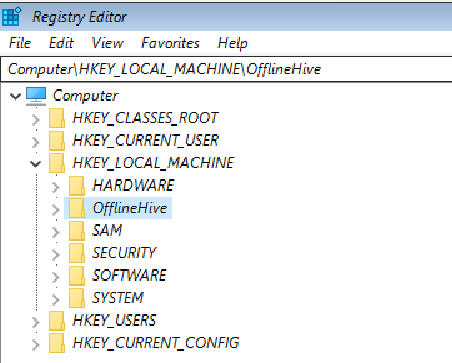
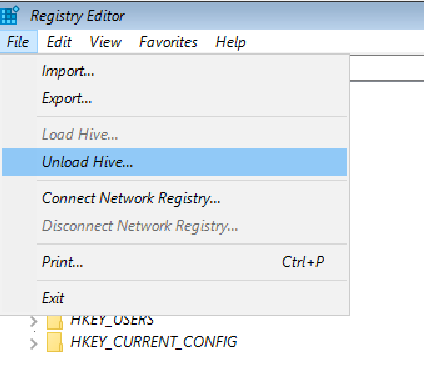
Selecteer HKEY_LOCAL_MACHINE, ga naar File>Load Hive, navigeer naar OSdriveLetter:\Windows\System32\config, selecteer het bestand met de naam SYSTEM (zonder extensie) en selecteer Vervolgens Openen. Wanneer u hierom wordt gevraagd, voert u de naam OfflineSystemHive in voor de nieuwe component.
Vouw HKEY_LOCAL_MACHINE\OfflineSystemHive uit en selecteer vervolgens de toets Selecteren . Controleer de gegevens voor de standaardwaarde .
Als de gegevens
HKEY_LOCAL_MACHINE\OfflineSystemHive\Select\Default1 zijn, vouwt u het uitHKEY_LOCAL_MACHINE\OfflineHive\ControlSet001. Als het 2 is, vouwt u het uitHKEY_LOCAL_MACHINE\OfflineHive\ControlSet002, enzovoort.Uitvouwen
Control\Session Manager. Controleer of de sleutel PendingFileRenameOperations bestaat. Als dit het geval is, maakt u een back-up van de SessionManager-sleutel en verwijdert u de sleutel PendingFileRenameOperations .
Essentiële stuurprogramma's en services voor opstarten controleren
Services controleren
Volg stap 1-10 in de sectie 'Problemen oplossen als dit probleem zich voordoet na een installatie van Windows Update'. (Stap 11 is niet van toepassing op deze procedure.)
Vouw Services uit.
Zorg ervoor dat de volgende registersleutels bestaan onder Services:
- ACPI
- SCHIJF
- VOLMGR
- PARTMGR
- VOLSNAP
- VOLUME
Als deze sleutels bestaan, controleert u elke sleutel om er zeker van te zijn dat deze een waarde heeft met de naam Start en of deze is ingesteld op 0. Als dit niet het is, stelt u de waarde in op 0.
Als een van deze sleutels niet bestaat, kunt u proberen de huidige register hive te vervangen met behulp van de hive uit RegBack. Voer de volgende opdrachten uit om deze stap uit te voeren:
cd OSdrive:\Windows\System32\config ren SYSTEM SYSTEM.old copy OSdrive:\Windows\System32\config\RegBack\SYSTEM OSdrive:\Windows\System32\config\
Bovenste en onderste filterstuurprogramma's controleren
Controleer of er niet-Microsoft-stuurprogramma's voor boven- en onderfilters op de computer aanwezig zijn en of ze niet bestaan op een andere, vergelijkbare werkende computer. Als deze wel bestaan, verwijdert u de stuurprogramma's voor het bovenste en onderste filter:
Uitvouwen
HKEY_LOCAL_MACHINE\OfflineHive\ControlSet001\Control.Zoek naar vermeldingen in UpperFilters of LowerFilters .
Notitie
Deze filters zijn voornamelijk gerelateerd aan opslag. Nadat u de besturingssleutel in het register hebt uitgevouwen, kunt u zoeken naar UpperFilters en LowerFilters.
Mogelijk vindt u deze filterstuurprogramma's in een aantal van de volgende registervermeldingen. Deze vermeldingen staan onder ControlSet en worden aangeduid als standaard:
\Control\Class\{4D36E96A-E325-11CE-BFC1-08002BE10318}\Control\Class\{4D36E967-E325-11CE-BFC1-08002BE10318}\Control\Class\{4D36E97B-E325-11CE-BFC1-08002BE10318}\Control\Class\{71A27CDD-812A-11D0-BEC7-08002BE2092F}
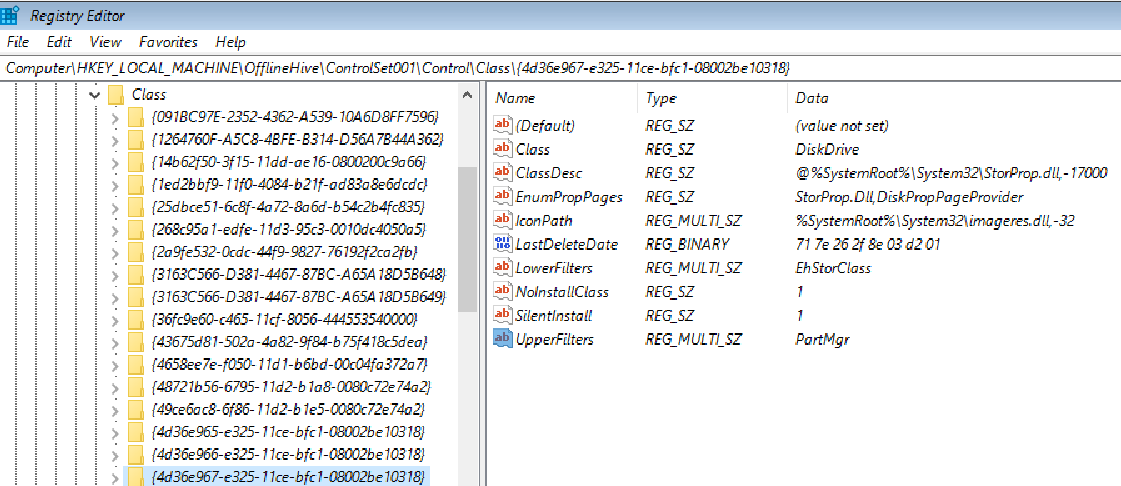
Als de vermelding UpperFilters of LowerFilters niet standaard is (het is bijvoorbeeld geen windows-standaardfilterstuurprogramma, zoals PartMgr), verwijdert u de vermelding. Als u deze wilt verwijderen, dubbelklikt u erop in het rechterdeelvenster en verwijdert u alleen die waarde.
Notitie
Er kunnen meerdere vermeldingen zijn.
Deze vermeldingen kunnen van invloed zijn op ons omdat er mogelijk een vermelding in de Services-vertakking is met een START-type ingesteld op 0 of 1, wat betekent dat deze wordt geladen bij het opstarten of automatisch deel van het opstartproces. Het bestand waarnaar wordt verwezen, ontbreekt of is beschadigd, of het heeft mogelijk een andere naam dan wat wordt vermeld in de vermelding.
Notitie
Als er een service is ingesteld op 0 of 1 die overeenkomt met een vermelding UpperFilters of LowerFilters, stelt u de service in op uitgeschakeld in het servicesregister (zoals beschreven in stap 2 en 3 van de sectie Services controleren) zonder dat de vermelding Filterstuurprogramma wordt verwijderd, wordt de computer vastgelopen en wordt er een 0x7b Stop-fout gegenereerd.
SFC en Chkdsk uitvoeren
Als de computer nog steeds niet start, kunt u proberen een chkdisk proces uit te voeren op het systeemstation en vervolgens ook System File Checker uit te voeren. Volg deze stappen door de volgende opdrachten uit te voeren bij een WinRE-opdrachtprompt:
-
chkdsk /f /r OsDrive:
-
sfc /scannow /offbootdir=OsDrive:\ /offwindir=OsDrive:\Windows